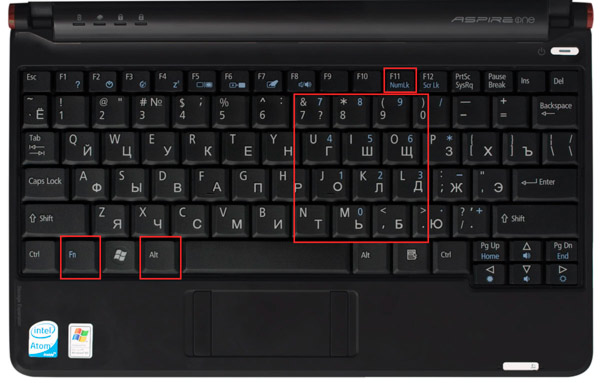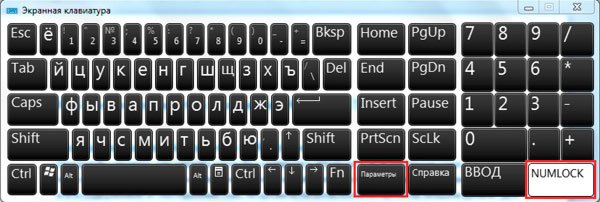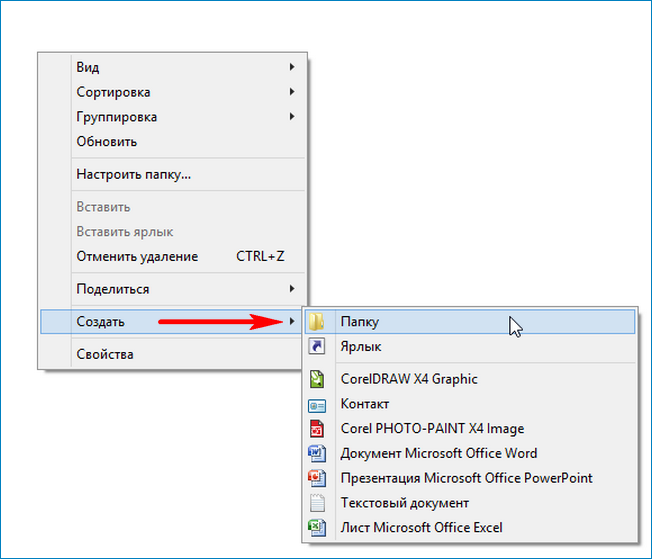- Как создать папку без имени
- Создание папки без имени в Windows 7, 8
- Делаем невидимое название папки
- Как установить Windows 10
- Как создать папку без имени
- Как создать папку без имени
- как сделать папку без названия на раб. столе? зажимаю alt, 255 ничего не получается помогите.
- Создаём невидимую папку без имени в Windows 10
- Создаём невидимую папку без имени в Windows 10: 4 комментария
Как создать папку без имени
В данной статье я покажу одну интересную штуку, которую можно сделать в операционной системе Windows. Все мы, наверное, привыкли давать каждой созданной папке свое уникальное название, которое состоит из букв и цифр. А теперь давайте представим себе папку, у которой вообще нет названия: просто значок папки, а под ним пусто. Вы скажете, что такого сделать нельзя, оказывается можно.
И так можно либо создать новую папку без названия либо переименовать в пустое место уже существующую папку, порядок действий одинаковый. Я выберу второй вариант и буду переименовывать папку под названием «Картинки» .
Кликаем правой кнопкой мыши по папке и выбираем пункт «Переименовать» .
Затираем название папки полностью:
Зажимаем клавишу Alt и в правой части нашей клавиатуры нажимаем поочередно три цифры: 255 .
Клавишу alt отпускаем и нажимаем на Enter . Получилось то что мы и хотели:
Смотрим видео по теме:
Создание папки без имени в Windows 7, 8
Сегодня Вы увидите, как сделать папку без названия в Windows 7, 8. В основном трюк используется, чтобы создать невидимую папку на рабочем столе. Тем самым, скрывается каталог и его содержимое от посторонних глаз, но уровень безопасности остается на низшем уровне. Для исключения угрозы, рекомендуется поставить пароль на папку.
Используя урок, Вы сможете сделать папку без имени, но существует один нюанс. Ваш компьютер должен иметь цифровую клавиатуру, которая располагается справа (если ее нет читаем далее). Она обычно содержит на себе 17 клавиш, в том числе цифры от 0 до 9. Если клавиши не нажимаются, кликните на Num Lock.
В основном не обладают клавишами справа, ноутбуки, нетбуки. И что, теперь не удастся убрать название папки в Windows 7, 8? Конечно, удастся, если включить цифры, соответствующие английским буквам MJKLUIO и номерам 789. Ознакомьтесь со своей клавиатурой и выделите необходимые клавиши. Для их включения используется сочетание Fn + F11 (Shift +F11).
Если не удается, тогда примените экранную клавиатуру. На основной клавиатуре зажмите Fn, а на экранной Num Lock.
По умолчанию правые кнопки отключены. Чтобы их включить нажмите кнопку «параметры» (картинка выше), далее отметьте флажком «включить цифровую клавиатуру» и нажмите OK. Перед началом действий позаботьтесь об этом, и выполняйте наставления.
Делаем невидимое название папки
Целесообразно делать пустое имя каталогу на рабочем столе. Предположительно в проводнике смотреться это будет бессмысленно, но для тренировки можете сделать здесь. Если Вы попробуете за место названия поставить пробелы или оставить пустое место, тогда после нажатия Enter у Вас ничего не получиться. Для осуществления цели выполняйте пошаговый алгоритм действий:
- Создайте папку (переходите к шагу 3) или используйте существующую.
- Кликните правой кнопкой по каталогу, выберите из меню раздел «переименовать» или щелкните два раза левой кнопкой с задержкой между кликами в 2-3 секунды. Еще можете из меню выбрать «свойства», на вкладке «общие» в самом верху выделите текущее название папки.
- Удалите предыдущее имя, зажмите кнопку ALT, наберите на цифровой клавиатуре справа 255 (на нетбуке жмите KII), отпустите ALT и нажмите энтер.
После такого подхода, папка станет без названия. На самом деле, каталогу присваивается неотображаемый символ, напоминающий обычный пробел.
Кстати, по такому принципу можно убрать имя ярлыков, файлов. При этом убедитесь, что отключена опция показа расширения файлов. Так Вы случайно не удалите расширение, и оно не будет отображаться на файлах.
Примечание: обратите внимание, что нельзя удалять названия ряду системных папок или тем, которые в данный момент используются. То же самое относится и к файлам, ярлыкам.
Наверняка, папка без названия будет смотреться не оригинально. Поэтому акцентирую внимание на то, как поменять значок папки на Windows 7, 8, дабы задать отличительные особенности и привлекательность.
Вот и все, теперь можете сделать папку без названия в Windows 7, 8 молниеносно. Все, что Вам потребуется, это практическое применение данного урока с соблюдением рекомендованных правил.
Как установить Windows 10
- Просмотров: 13 276
- Автор: admin
- Дата: 11-11-2017
Как создать папку без имени
Как создать папку без имени
Зажимаем клавишу Alt и не отпуская её набираем на цифровом блоке клавиатуры цифры 255

Жмём Enter на клавиатуре.
Вот таким простым способом на вашем компьютере можно создать безымянную папку.
Если посмотреть Свойства папки, то можно увидеть, что имени у папки нет.
Если вы хотите убрать уже существующее имя у папки, то делается это так.
Щёлкаем правой кнопкой мыши на любой папке и выбираем «Переименовать».
Зажимаем клавишу Alt и не отпуская её опять набираем на цифровом блоке клавиатуры цифры 255.
как сделать папку без названия на раб. столе? зажимаю alt, 255 ничего не получается помогите.
На клавиатуре две клавиши Alt.
Windows XP. Для того чтобы создать папку без имени нам нужно вместо названия папки прописать невидимые символы. Невидимые символы пишем следующим образом, кликаем правой кнопкой мыши по папке и выбираем Переименовать (Rename), далее держа нажатой клавишу Alt мы вводим цифру 255. После этих манипуляции мы получим папку, у которой вместо имени будут невидимые символы. Файл без имени создаём аналогично. Если нужно создать несколько папок без имени в одной директории, то с каждой папкой мы вводим на 255 больше, т. е. Alt+255+255, Alt+255+255+255 и. т. д. Воспользовавшись этой методикой можно также скрыть имя пользователя в некоторых соц. сетях, например: www.odnoklassniki.ru.
1.Windows XP Для того чтобы сделать папку невидимой проделайте следующие действия:
1.Переименуйте папку, удерживая клавишу «ALT» и нажимая цифры «0160» на цифровой части клавиатуры. В результате пропадет название папки.
2.Теперь нужно скрыть изображение папки. Для этого наведите курсор на значок папки и щёлкните в появившемся меню «Свойства» . В окне «Свойства: Имя папки» щёлкните «Настройка» потом «Сменить значок» . В окне «Сменить значок для папки “Имя папки” найдите пустой промежуток между значками и щёлкните по нему (как будто выбрали значок) . И «ОК» .
В результате проделанных действий папка станет невидимой. Чтобы обнаружить невидимую папку нужно выделить мышкой область предполагаемого месторасположения папки.
Создаём на рабочем столе новую папку
Выбираем пункт «Переименовать» —-> зажимая клавишу «Alt» и удерживая её нажатой,
жмём по очереди цифры 2 5 5 (Обязательно жать их на дополнительной цифровой клавиатуре, которая расположена справа! )
Создаём невидимую папку без имени в Windows 10
В этой статье я расскажу как сделать «невидимую» папку без имени на своём рабочем столе в Windows 10.
В невидимой папке можно хранить какие-либо файлы, которые вы хотели бы скрыть от чужого внимания.
Сразу же хочу оговорится, что папку «невидимку» можно найти через проводник (любой другой файловый менеджер ) или просто выделив все элементы на рабочем столе.
И так, приступим!
1) Создаём папку на рабочем столе: нажимаем правую клавишу мыши-> Создать->Папку или нажимаем комбинацию горячих клавиш -> Ctrl+Shist+N;
2) Далее даём ей любое название — я назвал HideDir;
3) Скачиваем ( перейдя по этой ссылке вы увидите пустой экран, нажмите правую клавишу мыши, выберите->Сохранить как…->Сохранить ) специальную невидимую иконку — HideMy.ico на рабочий стол;
4) Заходим в свойства папки HideDir->нажимаем правую клавишу мыши ->Настройка->Сменить значок->Обзор->Выбираем нашу иконку на рабочем столе HideMy.ico ->нажимаем Открыть->Ok->Ok.
5) Как видим на скрине ниже папка стала невидимой.
6) Теперь наводим курсор на свою невидимую папку, нажимаем правую клавишу мыши-> в открывшемся меню выбираем -Переименовать-> стираем полностью название папки.
7) Удерживаем кнопку Alt и на цифровой клавиатуре (на фото она выделена красным прямоугольником) набираем цифры 0160.
8) Отпускаем кнопку Alt и жмём на Enter, у вас должно получится так как показано на фото ниже:
Теперь, чтобы найти эту папку нужно просто выделить все элементы на рабочем столе -> Ctrl+A.
Кстати, этот трюк работает и на других версиях Windows.
Создаём невидимую папку без имени в Windows 10: 4 комментария
У меня Windows 10 Pro
там где не должно быть названия есть символ _ оно не много короче чем нижнее подчёркивание поскольку его не возможно скопировать
у меня нет numpada , чё делать?
Можно для этих целей использовать экранную клавиатуру, для этого нажмите одновременно клавиши Win+R, в текстовом поле введите команду osk и нажмите на Ok
переименование не работает. ничего не происходит просто. а при сочетании alt 2 5 5 — рисуется креста (карточная масть)
че за